Không thể thực hiện cuộc gọi trên Skype trên Windows 10
Skype là một trong những (Skype)VoIP(VoIPs) phổ biến nhất trên thị trường. Nó được sử dụng chủ yếu cho mục đích kinh doanh của một số doanh nghiệp để tạo ra một mạng lưới tất cả nhân viên của họ. Vì vậy, sau nhắn tin, gọi điện là công dụng nổi bật nhất của Skype . Điều gì sẽ xảy ra nếu bạn không thể thực hiện cuộc gọi bằng Skype ? Chúng tôi đã tích lũy một danh sách những thứ có thể giúp bạn nếu bạn không thể thực hiện cuộc gọi trên Skype trên Windows 10 .
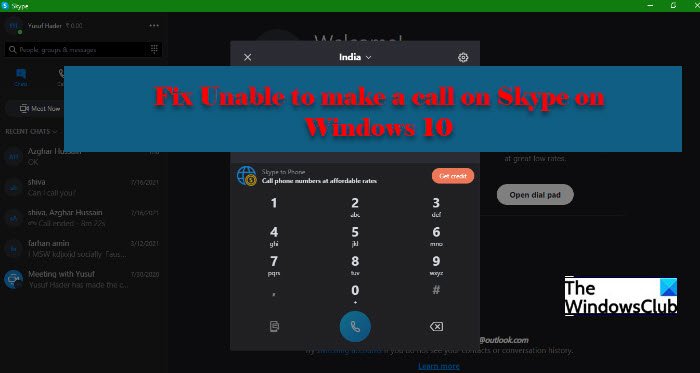
Không thể thực hiện cuộc gọi trên Skype trên Windows 11/10
Có hai nhóm người, đối mặt với hai vấn đề khác nhau nhưng giống nhau.
- Một mặt, chúng tôi có những người không thể thực hiện cuộc gọi. Cuộc gọi của họ hoặc không kết nối và / hoặc khi họ cố gắng nhận một cuộc gọi, cuộc gọi sẽ bị treo trên người họ.
- Mặt khác, chúng tôi có những người dùng đang gặp phải chất lượng cuộc gọi kém. Hoặc, không có giọng nói, hoặc, nó đang dao động.
Tuy nhiên, chúng tôi sẽ sửa cả lỗi trong bài viết này và bất kỳ lỗi nào khác liên quan đến cuộc gọi Skype .
Trước khi tiếp tục, bạn nên kiểm tra máy tính của mình để biết các bản cập nhật(check your computer for updates) và tải xuống nếu có. Đôi khi, việc tự cập nhật có thể giải quyết được sự cố, nhưng nếu sự cố vẫn tiếp diễn, bạn có thể xem các giải pháp sẽ được đưa ra sau đây.
Một điều khác bạn nên làm trước khi kết luận bất cứ điều gì, hãy kiểm tra Kết nối Internet của bạn . Bạn có thể lướt web để biết về tình trạng Internet của mình. Ngoài ra, hãy kiểm tra các thiết bị khác. Nếu thiết bị duy nhất không kết nối Internet(Internet) là thiết bị mà bạn đang gặp sự cố Skype , bạn cần sửa Internet( fix your Internet) . Ngoài ra, nếu bạn đang gặp phải tình trạng Internet chậm, hãy khắc phục sự cố .
Đây là những điều bạn có thể làm nếu không thể thực hiện cuộc gọi trên Skype trên Windows 10 .
- Kiểm tra trạng thái Skype
- Cập nhật Skype
- Cho phép Skype thông qua Tường lửa
Hãy để chúng tôi nói về chúng một cách chi tiết.
1] Kiểm tra trạng thái Skype

Đôi khi, điều duy nhất bạn có thể làm là thể hiện sự kiên nhẫn và đợi ai đó sửa Máy chủ Skype(Skype Server) . Nếu máy chủ Skype gặp sự cố, điều duy nhất bạn có thể làm là đợi nó được khắc phục. Bạn có thể kiểm tra support.skype.com để biết trạng thái. Nếu trang web gặp sự cố, hãy đợi nó được khắc phục.
2] Cập nhật Skype
Nếu Skype trên hệ thống của bạn đã lỗi thời, bạn sẽ gặp phải lỗi này. Vì vậy, bạn nên cập nhật ứng dụng nếu bạn đang sử dụng phiên bản lỗi thời.
Vì vậy, hãy mở Skype và nhấp vào Help > Check for Updates.
Lưu ý: Nếu bạn không thể thấy Thanh công cụ, hãy nhấn (Note: If you are unable to see the Toolbar, hit )'Alt'.
3] Cho phép Skype thông qua tường lửa

Tường lửa có thể ngăn bạn thực hiện cuộc gọi, do đó, bạn có thể muốn cho phép Skype thông qua Tường lửa(Firewall) và xem liệu nó có khắc phục được sự cố hay không. Để làm điều đó, bạn có thể làm theo các bước đã cho.
- Tìm kiếm Bảo mật Windows (Windows Security ) từ Menu Bắt đầu.
- Đi tới Tường lửa và bảo vệ mạng (Firewall and network protection ) và nhấp vào Cho phép ứng dụng thông qua tường lửa.(Allow an app through firewall.)
- Nhấp vào Thay đổi cài đặt (Change settings ) và đánh dấu vào Skype và chọn loại mạng mà nó có thể truy cập.
- Cuối cùng, nhấp vào Ok và đóng tất cả các cửa sổ.
Kiểm tra xem sự cố vẫn tiếp diễn.
Nút gọi Skype không hoạt động
Có một loại lỗi gọi Skype khác mà người dùng đang gặp phải. (Skype)Khi họ nhấp vào nút Gọi(Call) , nó cho biết rằng nó đã được nhấn nhưng không có gì xảy ra. Vì vậy, cách tốt nhất để khắc phục vấn đề này là cài đặt lại ứng dụng. Bạn có thể gỡ cài đặt ứng dụng(uninstall the app) rồi cài đặt lại sau khi tải xuống từ skype.com.
Khắc phục sự cố Skype không hoạt động
Nếu Skype không hoạt động(Skype not working) và sự cố của bạn chung chung hơn một chút thì các giải pháp này có thể không đủ cho bạn. Bạn cần thay đổi cài đặt quyền riêng tư của Skype , khởi chạy Skype ở Trạng thái khởi động sạch của Windows(Windows Clean Boot State) , Sửa chữa(Repair) hoặc Đặt lại Skype(Reset Skype) hoặc Gỡ cài đặt hoàn toàn và cài đặt lại Skype .
Hy vọng rằng bạn có thể khắc phục sự cố gọi Skype bằng các giải pháp này.
Các bài đọc liên quan:(Related reads:)
- Skype không gửi tin nhắn
- Skype Audio hoặc Micrô không hoạt động.(Skype Audio or Microphone not working.)
Related posts
Cách chia sẻ Screen trên Skype and Skype cho Business trên Windows 10
Cách ghi lại Skype Calls trên Windows 10, Android và iOS
Cách bật và sử dụng Split View trong Skype trên Windows 10
Cách lên lịch gọi trong Skype trên phiên bản web và ứng dụng Windows 10
Làm cách nào để loại bỏ biểu tượng Meet bây giờ trong Windows 10? Nó là gì?
Make Firefox display Media Controls trên Windows 10 Lock Screen
Best Molecular Modeling software miễn phí cho Windows 10
là gì Control Flow Guard trong Windows 10 - Làm thế nào để Bật hoặc Tắt
Giải thích Modern Setup Host bằng Windows 10. Nó có an toàn không?
Thế nào là Meet Bây giờ trong Windows 10, và làm thế nào để sử dụng nó
Cách thực thi Google SafeSearch trong Microsoft Edge trong Windows 10
8 cách khởi động ứng dụng Skype trong Windows 10
Tạo Keyboard Shortcut để mở Website yêu thích của bạn trong Windows 10
Watch TV kỹ thuật số và nghe Radio trên Windows 10 với ProgDVB
Cách mở tệp .aspx trên máy tính Windows 10
Kích hoạt Enhanced Anti-Spoofing trong Windows 10 Hello Face Authentication
Cách sử dụng Network Sniffer Tool PktMon.exe trong Windows 10
Cách cài đặt Color Profile bằng Windows 10 bằng ICC Profile
Enablement trọn gói là gì trong Windows 10
Create Ghi chú đơn giản với PeperNote cho Windows 10
